Вы видите сообщение об ошибке при пытаюсь синхронизировать ваши файлы на Google Диске для Android? Возможно, у вас не работает подключение к Интернету или в вашем приложении возникла проблема с синхронизацией. Некоторые причины проблем с Google Диском синхронизация ваших файлов включают отключенную опцию синхронизации, активный режим энергосбережения, проблемный кеш приложения, устаревшую версию приложения и т. д.
Мы покажем вам доступные исправления для решения проблемы, чтобы вы могли начать синхронизацию файлов.
Проверьте подключение к Интернету
Google Диск не синхронизирует ваши файлы, если у вас не работает подключение к Интернету. Неактивное соединение не позволяет приложению подключаться к Интернету, что не позволяет приложению загружать и скачивать новые файлы из облачного хранилища.
В этом случае откройте веб-браузер вашего телефона и запустите сайт. Если у вас возникли проблемы с загрузкой сайта, значит у вас неисправно соединение. В этом случае попробуйте решить проблему с интернетом самостоятельно или обратитесь к своему интернет-провайдеру.
Как только вы решите проблему, Диск начнет синхронизировать ваши файлы.
Обновите приложение Google Диск
Google Диск для Android предлагает возможность обновления, позволяющую обновить содержимое Диска. Например, если у вас возникли проблемы с просмотром новых файлов в вашей учетной записи, это можно исправить с помощью параметра обновления.
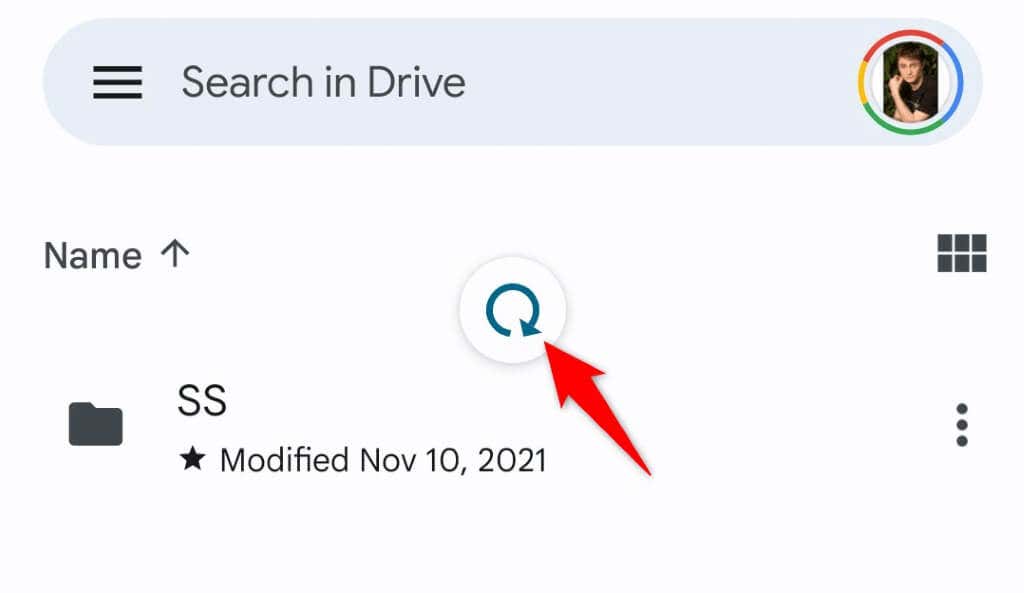
Обновленный контент теперь появится в приложении.
Принудительно остановить и перезапустить Google Диск
В приложении Google Диск может возникнуть небольшой сбой, вызывает проблемы с синхронизацией. Вы можете решить эту проблему, принудительно закрыв и снова открыв приложение. Это даст приложению новую возможность перезагрузить ваш контент.
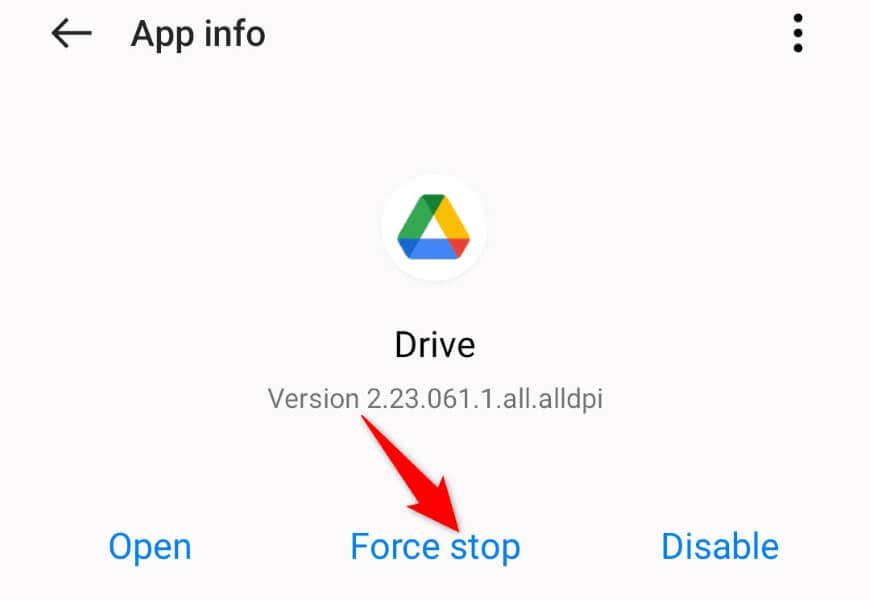
Убедитесь, что Google Диск может синхронизировать файлы с сотовыми данными
В Google Диске есть опция, которая синхронизирует ваши файлы только в том случае, если ваш телефон подключен к сети Wi-Fi. Вам нужно будет переключить эту опцию на загружать и загружать файлы при использовании мобильных данных..
Обратите внимание, что включение синхронизации файлов для мобильных данных может потреблять большую часть вашего интернет-трафика. Поэтому следите за использованием данных Диска, если у вашего оператора ограниченный тарифный план.
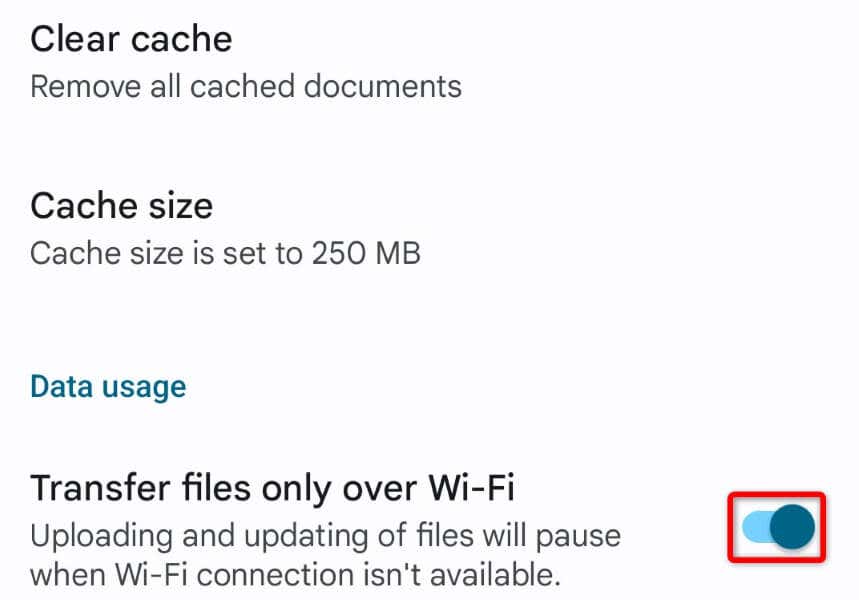
Перезагрузите телефон Android, чтобы избавиться от ошибки синхронизации диска
Если приложение Диска по-прежнему не синхронизирует файлы, перезагрузите телефон и посмотрите, решит ли это вашу проблему. Перезагрузка телефона помогает решить множество мелких проблем, некоторые из которых могут вызывать сбой синхронизации Диска.
Обязательно сохраните несохраненную работу, прежде чем выключать телефон.
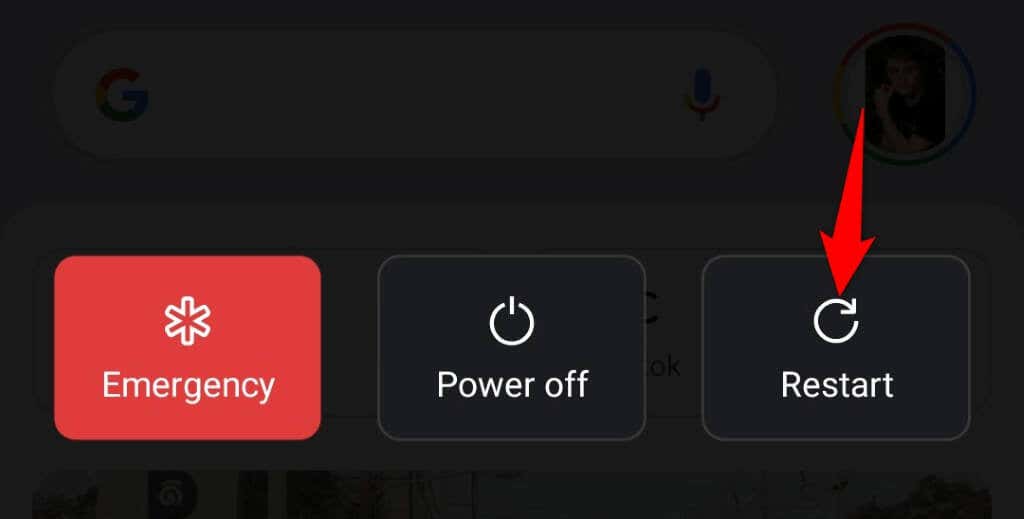
Решение проблемы отсутствия синхронизации Google Диска путем повторного включения синхронизации
Google Диск позволяет отключать и включать синхронизацию файлов в любое время. Если у вас issues синхронизация ваших файлов, рекомендуется выключить и снова включить эту опцию. Это обновит ваши файлы на Диске и, возможно, решит вашу проблему.
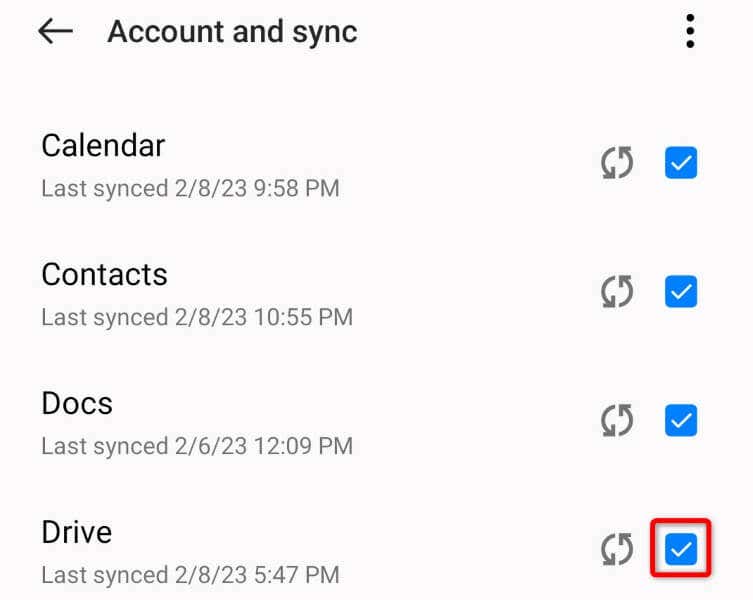

Отключить режим экономии заряда Android
В Android предусмотрен режим экономии заряда аккумулятора, позволяющий экономить заряд аккумулятора. Иногда эта функция накладывает ограничения на ваши приложения, что приводит к их сбоям. Возможно, из-за этого возникла проблема Синхронизация с Google Диском..
В этом случае отключите режим энергосбережения вашего телефона и посмотрите, решится ли ваша проблема.
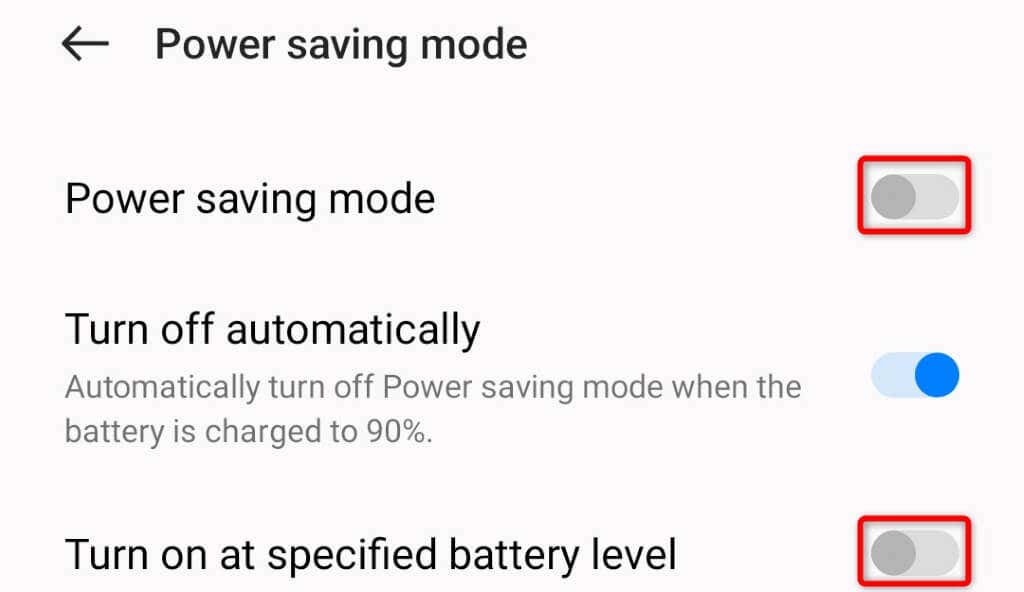
Вы не можете переустановить Google Диск, поэтому удалите кеш
Как и многие другие приложения, Google Диск хранит файлы кэша на вашем телефоне, чтобы вам было удобнее использовать приложение. Эти файлы кэша уязвимы для повреждения, и они действительно могут быть повреждены, что приведет к проблемам с синхронизацией.
В этом случае вы можете очистить файлы кэша Диска решить свою проблему. При этом вы не потеряете ни один из своих файлов, сохраненных в вашей учетной записи Google Диска.
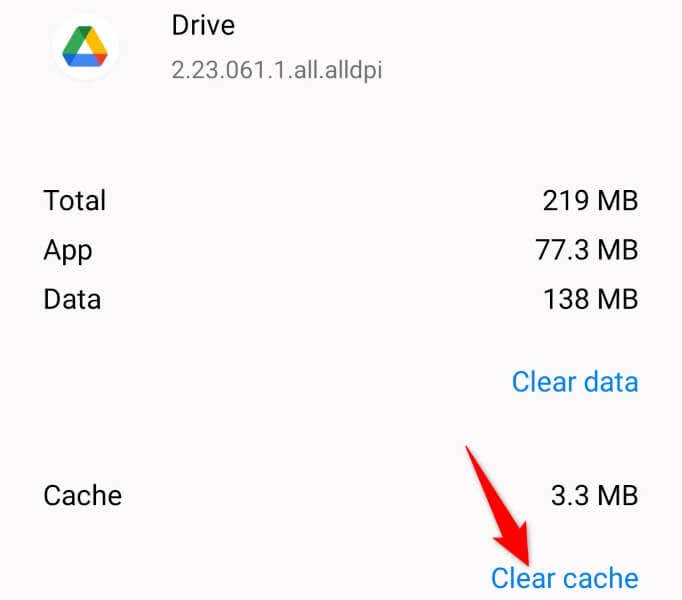
Если проблема не решена, воспользуйтесь встроенной функцией очистки кэша Диска, чтобы удалить кешированные документы в приложении.
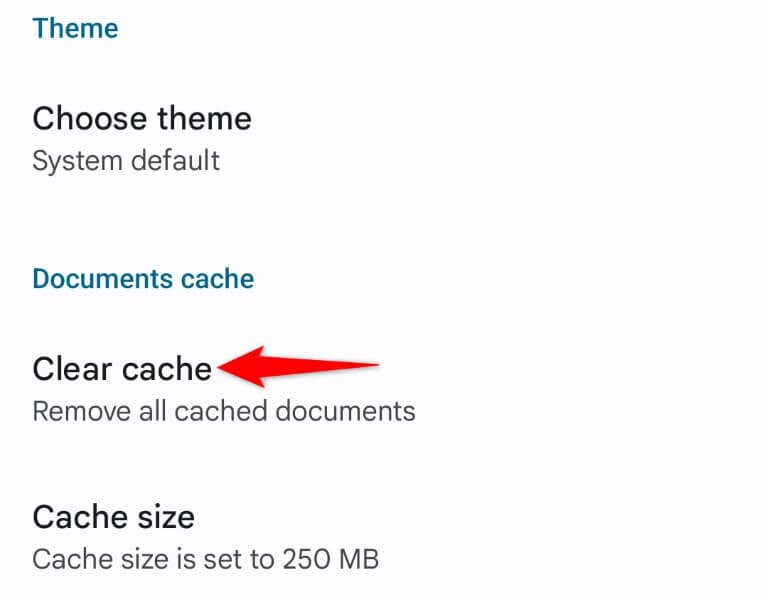
Устраните проблему синхронизации Google Диска, обновив приложение
И последнее, но не менее важное: на вашем телефоне должна быть установлена последняя версия Google Диска. Старые версии часто не работают должным образом и вызывают множество проблем. Вероятно, вы сможете решить проблему с синхронизацией к обновление версии вашего приложения.
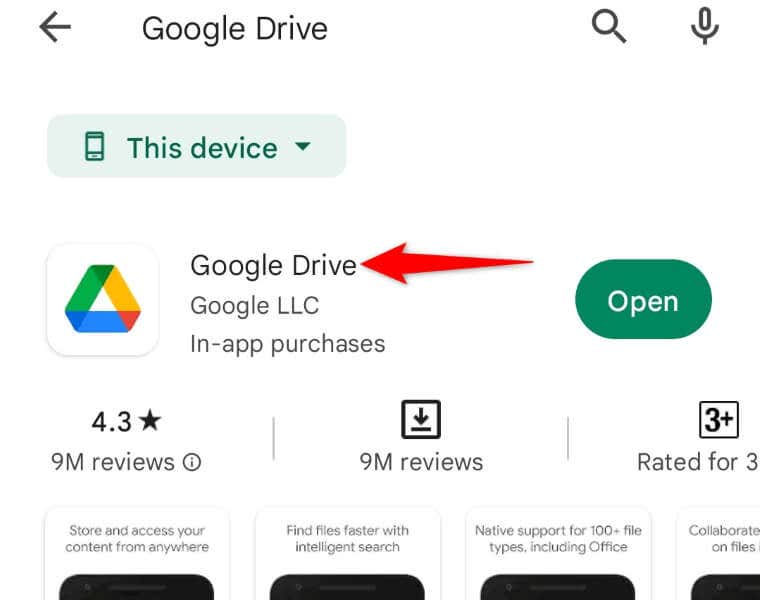
Возобновите синхронизацию файлов в Google Диске на телефоне Android
Проблемы с синхронизацией файлов могут помешать вам находить и работать с новыми файлами в вашем аккаунте. Если вы обнаружите, что Google Диск демонстрирует такое поведение, воспользуйтесь вышеуказанными методами, и ваша проблема с синхронизацией будет решена..
Как только это будет сделано, вы увидите новые файлы и папки в приложении Диск на своем телефоне. Приятной работы с вашими файлами!
.